在AutoCAD里定义文字样式的详细操作
时间:2022-10-26 14:02
一些新手朋友还不太了解在AutoCAD里定义文字样式的操作,小编今天就带来在AutoCAD里定义文字样式的操作方法,感兴趣的小伙伴们一起学习一下吧!
在AutoCAD里定义文字样式的详细操作

一、AutoCAD定义文字样式:
命令:【STYLE】。
AutoCAD2013文字样式用于确定标注文字时所采用的字体、字大小以及其他文字特征。在一幅AutoCAD图形中可以定义多个文字样式,但用户只能用当前文字样式标注文字。
命令操作:
在命令行中输入【STYLE】命令;或在AutoCAD工具栏中单击“注释”,在弹出的下拉列表中单击 “文字样式”按钮。
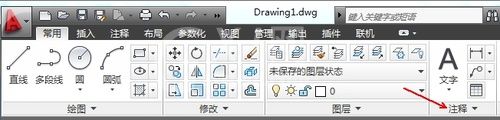
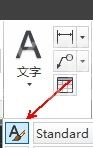
AutoCAD即可打开“文字样式”对话框。
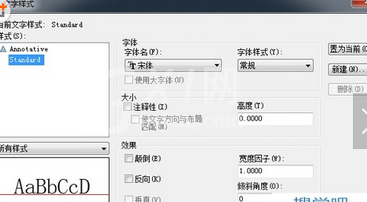
1.“样式”列表框:
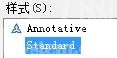
列表框中列有当前己定义的文字样式,用户可以从中选择对应的样式作为当前样式或进行样式修改。AutoCAD了名称分别为“Standard”和“Annotative”的两个文字样式,其中文字样式“Annotative”是注释性文字样式(样式名前有图标 )。
文字样式的含义及使用。
显示当前文字样式的名称,如图所示说明当前文字样式为“Standard”,这是AutoCAD提供的默认标注样式。
2.样式列表过滤器:
位于“样式”列表框下方的下拉列表框是样式列表过滤器,用于确定将在“样式”列表框中显示哪些文字样式。列表中有“所有样式”和“正在使用的样式”两种选择。
3.预览框:
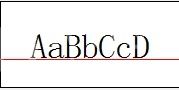
AutoCAD预览框会动态显示出与所设置或选择的文字样式对应的文字标注预览图像。
4.“字体”选项组:
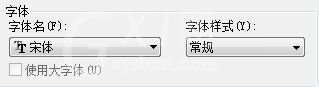
确定文字样式采用的字体。如果选中了“使用大字体”复选框,可以分别确定SHX字体和大字体。SHX字体是通过形文件定义的字体(形文件是AutoCAD2013用于定义字体或符号库的文件,其源文件的扩展名是.SHP。扩展名为.SHX的形文件是编译后的文件)。大字体用来指定亚洲语言(包括简、繁体汉语、日语、韩语等)使用的大字体文件。
5.“大小”选项组:
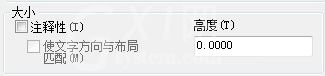
指定文字的高度,可以直接在“高度”文本框中输入高度值。如果将文字高度设为0,那么当用DTEXT命令(
AutoCAD会提示“指定高度:”,即要求用户设定文字的高度。如果在“高度”文本框中输入了具体的高度值,AutoCAD将按此高度标注文字,用DTEXT命令标注文字时不再提示“指定高度:”。“大小”选项组中的“注释性”复选框用于确定所定义的文字样式是否为注释性文字样式。
6.“效果”选项组:
该选项组用于确定文字样式的某些特征。
(1)“颠倒”复选框。
确定是否将文字颠倒标注,其效果如图所示。
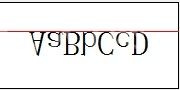
(2)“反向”复选框。
确定是否将文字反向标注。如图反向标注的文字。
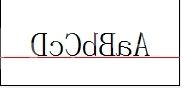
(3)“垂直”复选框。
确定是否将文字垂直标注。
(4)“宽度因子”文本框。
确定文字字符的宽度比例因子,即宽高比。当宽度比例因子为1时表示按系统定义的宽高比标注文字;当宽度比例因子小于1时字会变窄,反之变宽。
(5)“倾斜角度”文本框。
确定文字的倾斜角度。角度为0时字不倾斜;角度为正值时字向右倾斜;为负值时字向左倾斜,如图所示。

7“置为当前”按钮
将在“样式”列表框中选中的样式置为当前按钮。
注:当需要以已有的某一文字样式标注文字时,应首先将该样式设为当前样式。利用AutoCAD2013“样式”工具栏中的“文字样式控制”下拉列表框。可以方便的将某一文字样式设为当前样式。
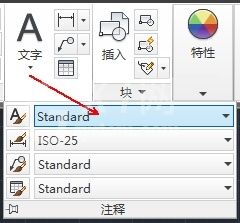
9,“新建”按钮
创建新文字样式。创建方法为:单击“新建”按钮,AutoCAD2013弹出如下图所示的“新建文字样式”对话框。在对话框中的“样式名”文本框中输入新文字样式的名字,单击“确定”按钮,即可在原文字样式的基础上创建一个新文字样式。当然,此新样式的设置(字体等)仍然与前一样式相同,还需要进行某些设置。
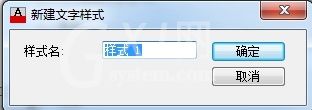
10.“删除”按钮
删除某一文字样式。删除方法为:从AutoCAD“样式”下拉列表中选中要删除的文字样式,单击“删除”按钮。
上文就讲解了在AutoCAD里定义文字样式的详细操作过程,希望有需要的朋友都来学习哦。



























